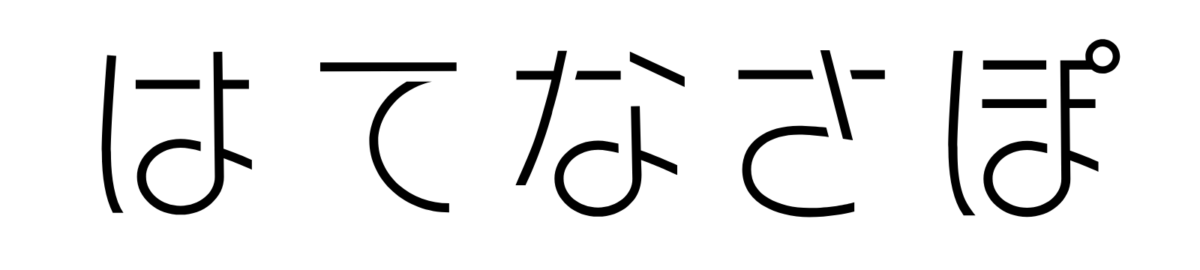iPhoneで画像の背景透過をしたのに、反映されていなかった経験はありませんか?
この記事では、それぞれの理由について詳しく説明しています。
また、画像の保存形式の特徴についてもまとめています。
背景透過を保持するためのポイントも説明しているので、ぜひ参考にしてくださいね。
iPhoneで背景透過したのに白くなるのはなぜ?

iPhoneで背景透過したのに、保存すると白くなる原因はこちらです。
- PNG形式で保存されていない
- iCloudのストレージ最適化設定がオンになっている
- 画像サイズが小さい
- アプリの仕様
せっかく背景透過しても、後から見た時に反映されていないと悲しいですよね。

うまく画像を切り取れたのに、SNSにアップロードしたら白くなっていたことがあります。
白くなる原因を知って、その後の作業がスムーズに進むようにしましょう♪
PNG形式で保存されていない
背景透過後の画像は、PNG形式で保存しましょう!
JPEG形式で保存すると、透過が反映されなくなってしまいます。



データの種類はたくさんあって難しいですが、透明化が反映されるのはPNG形式ということを覚えておけば大丈夫ですよ♪
それぞれの保存形式の特徴は、後ほど説明しますね。
PNG形式で保存したつもりでも、以下の原因があると、自動的に形式が変換されることもあります。
他の原因も合わせてチェックしてみてください。
iCloudのストレージ最適化設定がオンになっている
iCloudのストレージ最適化設定がオンになっていると、保存形式が自動的に変わってしまうことがあります。
データ量を減らすために、JPEG形式に変換して保存するからです。
最適化設定をオフに変更することで、PNG形式が維持できます!



保存すると白くなってしまったという場合は、設定を確認してくださいね。
設定方法については後ほど詳しく説明します。
画像サイズが小さい
画像サイズが小さい場合、アプリによっては白く表示されます。
iPhoneやiPadの「写真」アプリでは、あるサイズを下回ると透明化が反映されず白く表示されます。
400×400ピクセルを下回るサイズだと白くなってしまうので、注意してくださいね。
んー…なんかiPhoneで小さいサイズの画像を保存すると、透過したはずの背景が白くなるみたいだなぁ
— しぃやん (@oiysiwnzi) September 7, 2023
大きいのはちゃんと透過されて保存されるのに240×240が背景白になるから、おや?と思って調べてみたらやっぱり400×400はいけたけど200×200はダメだったて人がいた
ギフトの納品リンクにならんかなぁ
アプリの仕様
iPhoneの「写真」アプリではもとの背景が白いため、透明化ができていても白く見えてしまいます。
ダークモードに切り替えると、透明化が反映されているかが分かりやすくなりますよ♪



普段はライトモードなので、透明化を確認するときは少し面倒ですが、ダークモードに切り替えています!
また、透明化が反映されないアプリもあるので注意してくださいね。
InstagramなどのSNS
アップロードするときに、自動的にJPEG形式へ変換される。
LINE
画像をスタンプとして不正利用されないよう、透明化情報が削除される。
画像の保存形式は背景透過に影響する?
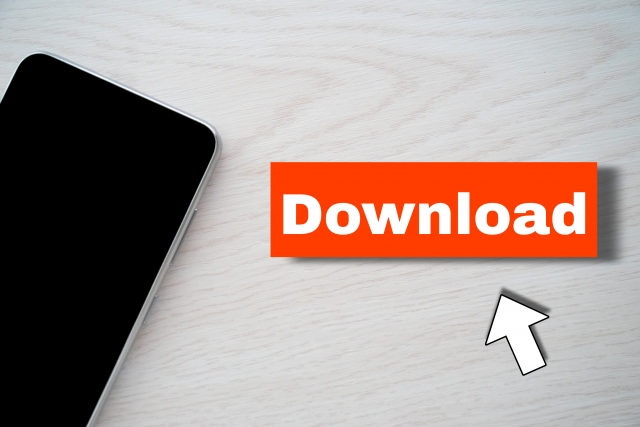
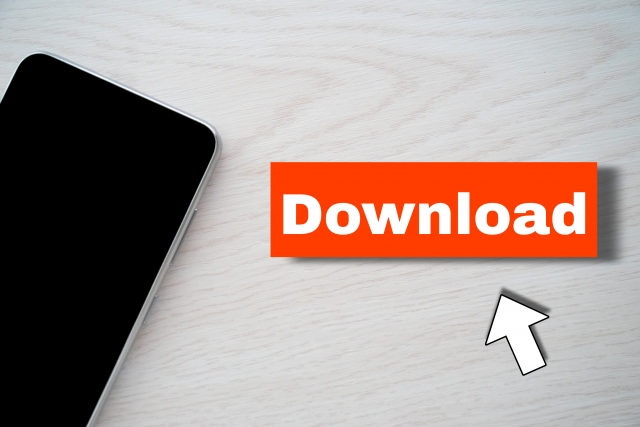
画像の保存形式は、背景透過が反映されるかどうかに影響します。
形式を間違えた場合は、保存すると白くなるので注意しましょう。
PNG形式とJPEG形式、2つの形式の違いをまとめたので参考にしてくださいね。
| PNG形式 | JPEG形式 | |
| 背景透過 | できる | できない |
| 容量 | 大きい | 小さい |
| 画質 | 高画質を維持 | 圧縮し画質が下がる |
| 主な用途 | ロゴやイラスト | 写真や画像 |
使い道によって、どちらの形式を使うか考えてみてくださいね。
iPhoneで写真を撮ると、HEIC形式として保存されることは知っていますか?
HEIC形式ではデータの画質を維持したまま、JPEG形式の約半分の容量で保存されるんです。
しかしApple製品以外では対応していないことが多く、その場合画像を開けられないため注意が必要です。



互換性が少ないのは悩みどころですが、写真の容量が小さくなるのは嬉しいですよね。
iPhoneで背景透過を保持するためのポイント


iPhoneで背景透過を保持するためのポイントはこちらです。
- 保存形式と保存場所を確認
- iCloudの設定を確認
- 画像サイズを大きく
- ストレージ容量を確保
こちらのポイントをおさえると、保存すると白くなることを防げますよ♪
スムーズに作業を進めるためにも、ぜひ参考にしてくださいね。
保存形式と保存場所を確認する
保存形式と保存場所を間違えないように注意しましょう。
保存形式
PNG形式(HEIC形式も可能)で保存する。
JPEG形式は背景透過が保持されないため、使用しない。
保存場所
ある程度画像サイズが大きければ、「写真」アプリでOK。
400×400ピクセルを下回る程度の小さい画像サイズであれば、「ファイル」アプリに保存する。
先述しましたが、「写真」アプリでは画像サイズが小さいと、透明化が反映されません。
iCloudの設定を確認する
iCloudのストレージ最適化設定をオフにすると、保存形式や透過情報が保持されます。
設定方法
- 「設定」の一番上にある「自分の名前」をタップする。
- 「iCloud」、「写真」と進む。
- 「オリジナルをダウンロード」をタップする。
- 「iPhoneのストレージを最適化」のチェックが外れたことを確認する。
これで設定は完了です。



触れたことのない設定でしたが、理解すると使いこなせそうですよね♪
いえいえ.. あ、まうすさんiphoneでしょうか?”写真のストレージを最適化”がonになっているとjpegで保存されてしまって背景透過情報なくなってしまうようです。設定を開いて、”最適化”で検索してオリジナルをダウンロードにチェックしてください😄 pic.twitter.com/d6SamxBj9b
— Nyangoro@低浮上 (@FjNyangoro) December 24, 2024
画像サイズを大きくする
400×400ピクセル以上にすると、「写真」アプリでも透明化が反映されますよ。
保存形式などを変更しても白くなる場合は、画像サイズも変更してみてくださいね。
ストレージ容量を確保する
ストレージが足りない場合は、自動的に画像データの形式が変換されます。
この場合、PNG形式から変換されるので透明化情報も反映されません。
背景透過をしたのに白くなってしまった場合は、不要なアプリや写真を整理してみてくださいね。
iPhoneで背景透過したのに白くなるのはなぜ?まとめ
iPhoneで背景透過をしたのに保存すると白くなるときには、こんな原因が考えられます。
- PNG形式で保存できていない
- 画像サイズが小さい etc…



透明化したときにはPNG形式で保存することを覚えておきましょう♪
iCloudのストレージ最適化設定がオンになっていることも、白くなる原因の1つです。
この場合は、PNG形式で保存していても自動的にJPEG形式に変換されてしまいます。
設定の変更方法は上で詳しく説明していますよ。
またPNG形式とJPEG形式の違いについて、表でまとめています。
最後に、背景透過を保持するためのポイントも詳しく説明しています。
スムーズに作業を進めるために、ぜひ参考にしてくださいね。